
Et pour commencer à propos de ce dont nous parlons. L'hibernation est l'état d'économie d'énergie de l'ordinateur, destiné principalement aux ordinateurs portables. Si dans le mode "Sommeil", les données sur l'état du système et les programmes sont stockées dans la RAM consommant de l'énergie, puis avec hibernation, ces informations sont stockées sur le disque dur système dans le nibrant masqué.sys, après quoi l'ordinateur portable s'éteint. Une fois sous tension, ces données sont lues et vous pouvez continuer à travailler avec l'ordinateur à partir du moment où ils sont terminés.
Comment activer et désactiver Windows 10 hibernation
Le moyen le plus simple d'activer ou de désactiver le mode Hibernation est d'utiliser la ligne de commande. Vous devrez l'exécuter au nom de l'administrateur: Pour ce faire, cliquez avec le bouton droit de la souris sur le bouton Démarrer et sélectionnez l'élément approprié.
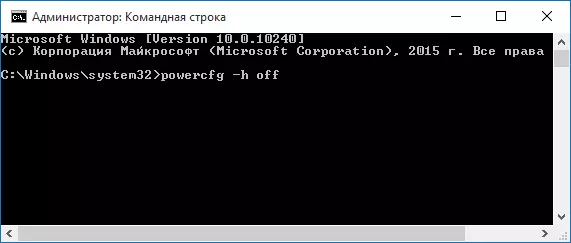
Pour désactiver Hibernation, entrez le PowerCFG -H OFF sur l'invite de commande et appuyez sur ENTER. Cela désactivera ce mode, supprime le fichier HiberFil.sys à partir du disque dur et désactive également l'option de lancement de la vitesse de Windows 10 (qui utilise également cette technologie et ne fonctionne pas sans hibernation). Dans ce contexte, je recommande de lire la dernière section de cet article - afin de réduire la taille du fichier hiberfil.sys.
Pour activer le mode Hibernation, utilisez la commande PowerCFG -H sur de la même manière. Notez que cette commande n'ajoutera pas l'élément "Hibernation" dans le menu Démarrer, comment le rendre décrit ci-dessous.
Remarque: Après éteindre l'hibernation sur un ordinateur portable, vous devez également vous rendre sur le panneau de commande - Alimentation, cliquez sur la configuration du jeu d'alimentation utilisé et affichez des paramètres supplémentaires. Vérifiez que dans les sections de sommeil, ainsi que des actions avec une décharge de batterie faible et critique, une transition vers l'hibernation n'a pas été installée.
Une autre façon de désactiver l'hibernation consiste à utiliser l'éditeur de registre pour démarrer à quel point vous pouvez appuyer sur les touches Win + R du clavier et entrez la REGEDIT, puis appuyez sur Entrée.
Dans la section HKEY_LOCAL_MACHINE \ SYSTEMCONTRALSET \ CONTROL \ Section de l'alimentation, recherchez la valeur DWORD nommée HibernateEnabled, double-cliquez dessus et définissez la valeur 1 si l'hibernation doit être activée et 0 - pour éteindre.
Comment ajouter "Hibernation" au début du menu "Shutdown"
Par défaut, Windows 10 n'a pas d'hibernation dans le menu Démarrer, mais vous pouvez l'ajouter là-bas. Pour ce faire, accédez au panneau de commande (pour y parvenir, vous pouvez cliquer avec le bouton droit de la souris sur le bouton Démarrer et sélectionner l'élément de menu souhaité) - Alimentation.
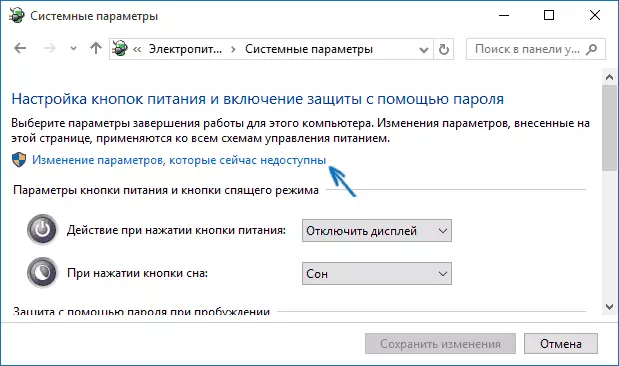
Dans la fenêtre Paramètres de puissance, sur la gauche, cliquez sur "Boutons d'action", puis sur "Modification des paramètres non disponibles actuellement" (les droits de l'administrateur sont requis).
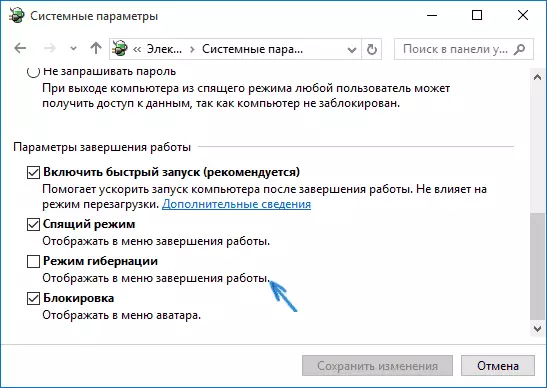
Après cela, vous pouvez activer l'affichage de l'élément "Hibernation" dans le menu d'achèvement.
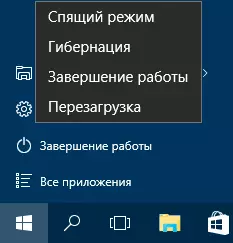
Comment réduire le fichier hiberfil.sys
Dans des conditions normales, sous Windows 10, la taille du fichier système caché Hiberfil.sys sur le disque dur est légèrement supérieure à 70% de la taille de la bélier de votre ordinateur ou de votre ordinateur portable. Cependant, cette taille peut être réduite.
Si vous ne prévoyez pas d'utiliser le transfert d'ordinateur fait à la main sur le mode Hibernation, mais vous souhaitez enregistrer l'option Windows 10 Quick Start, vous pouvez définir la taille de la dimension du fichier Hiberfil.sys.
Pour cela, dans la ligne de commande s'exécutant sur le nom de l'administrateur, entrez la commande: PowerCFG / H / Type réduit et appuyez sur Entrée. Afin de tout retourner à l'état d'origine, dans la commande spécifiée au lieu de "réduction" "".
Si quelque chose n'est pas clair ou n'arrive pas - demandez. Je tiens à espérer que vous pouvez trouver des informations utiles et nouvelles ici.
